
Большой народный самоучитель. Компьютер + ноутбук. Понятно, быстро и без посторонней помощи!
Карты могут быть разного размера и вместительности.

Карты памяти
А разъем на ноутбуке для карты памяти выглядит следующим образом.
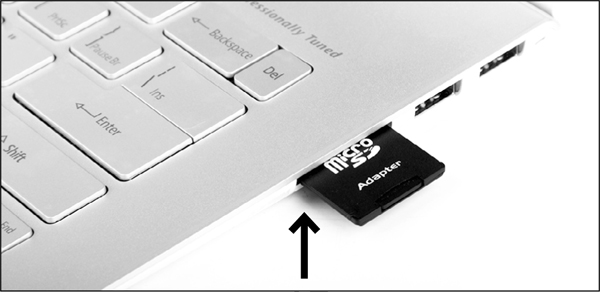
Разъем для карты памяти на ноутбуке
Если карта у вас большая, а разъем маленький или наоборот, то для подключения нужен специальный переходник. Он подключается к ноутбуку при помощи уже знакомого нам провода с USB.
Конец ознакомительного фрагмента.
Текст предоставлен ООО «ЛитРес».
Прочитайте эту книгу целиком, купив полную легальную версию на ЛитРес.
Безопасно оплатить книгу можно банковской картой Visa, MasterCard, Maestro, со счета мобильного телефона, с платежного терминала, в салоне МТС или Связной, через PayPal, WebMoney, Яндекс.Деньги, QIWI Кошелек, бонусными картами или другим удобным Вам способом.
Вы ознакомились с фрагментом книги.
Для бесплатного чтения открыта только часть текста.
Приобретайте полный текст книги у нашего партнера:
Полная версия книги
